
时间:2020-11-06 04:27:20 来源:www.win10xitong.com 作者:win10
可能由于病毒或者木马程序,有一位用户今天来告诉小编说win10更新失败的情况和,而且我相信大部分网友都并不是电脑高手,都不知道该怎么解决win10更新失败的问题。身边没有人帮忙解决win10更新失败的问题的话,其实可以效仿小编的这个流程进行如下操作:1、回到桌面,鼠标右键单击此电脑,选择属性进入。2、进入属性后,选择控制面板主页进入就轻轻松松的搞定了。接下去我们就配合上图片,来给大家说一下win10更新失败的详尽处理办法。
列:2019-12用于累计更新。net framework 3.5、4.7.2和4.8,适合基于x64的

Win10更新失败的解决方案如下:
1.回到桌面,右键单击这台电脑,并选择属性输入。

2.输入属性后,选择要输入的控制面板主页。
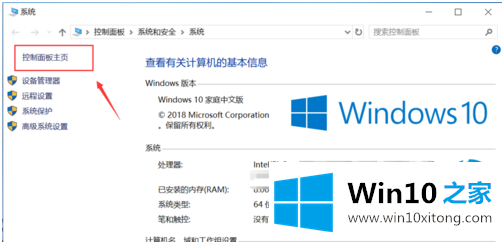
3.在控制面板的首页,点击右上角的类别-小图标。
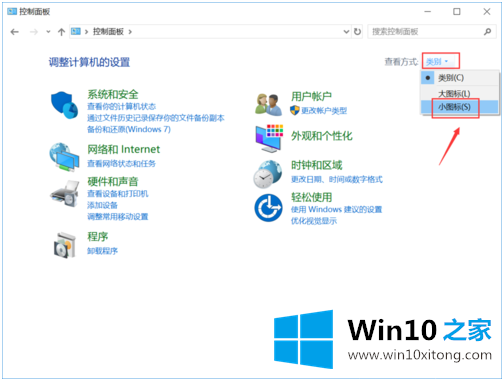
4.在控制面板上输入小图标列表,然后单击故障排除。
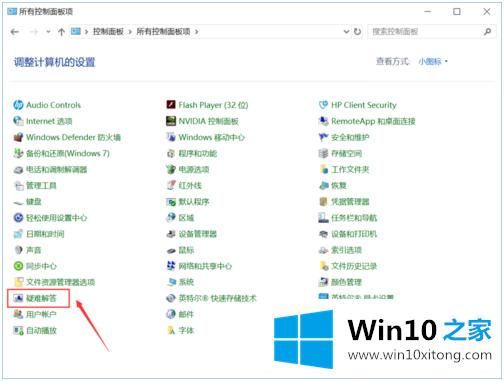
5.进入故障排除,点击底部使用windows Update解决问题。
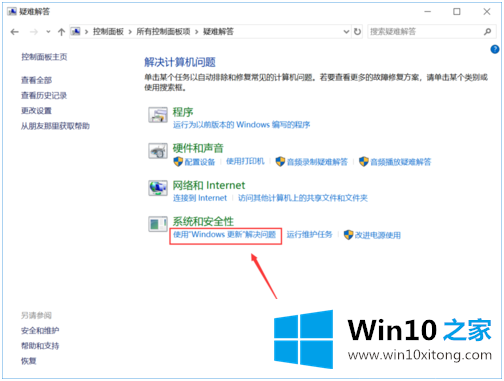
6.进入问题处理向导,然后单击下一步。
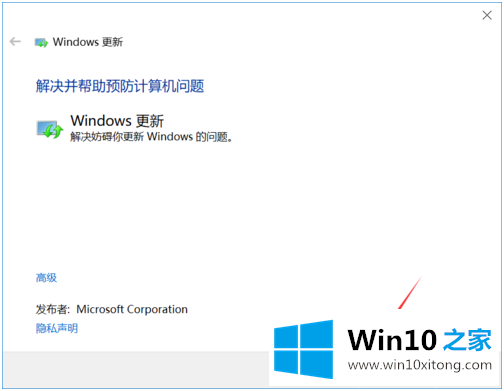
7.系统开始扫描问题点,并等待检测完成。
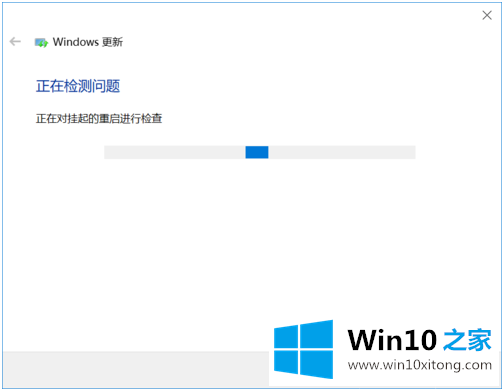
8.扫描问题后,单击应用此修复程序。
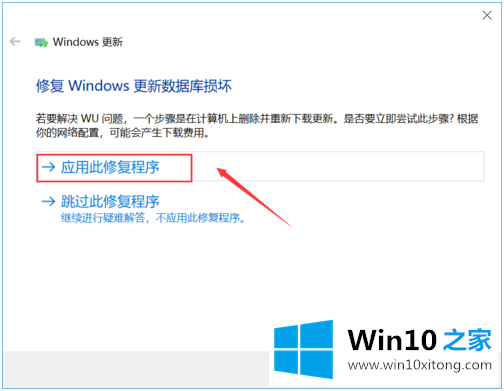
9.系统开始更新数据库,等待修复成功。
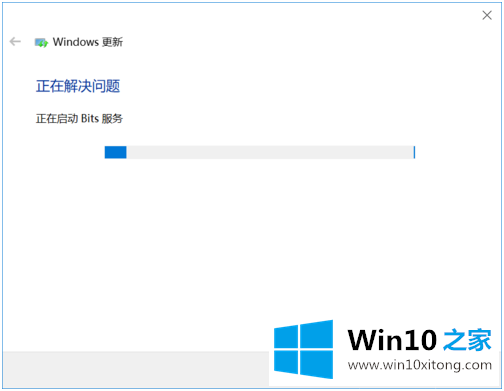
10.系统会弹出修复结果,显示所有错误和修复结果。所有修复成功后,单击关闭按钮再次检查更新。
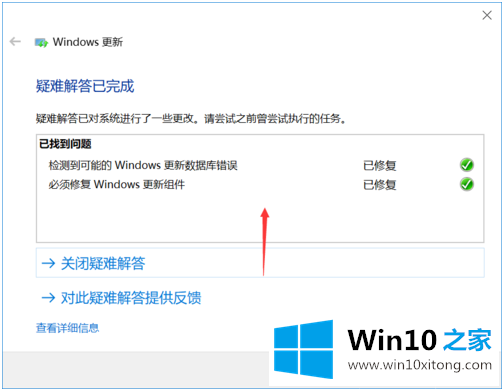
以上是win10补丁更新失败的方法。有需要的用户可以按照上面的方法。
关于win10更新失败的详尽处理办法就和大家讲到这里了,遇到同样问题的朋友就可以根据上面内容提供的方法步骤解决了。通过上面小编介绍的方法很简单的操作一下,即可解决这个问题。